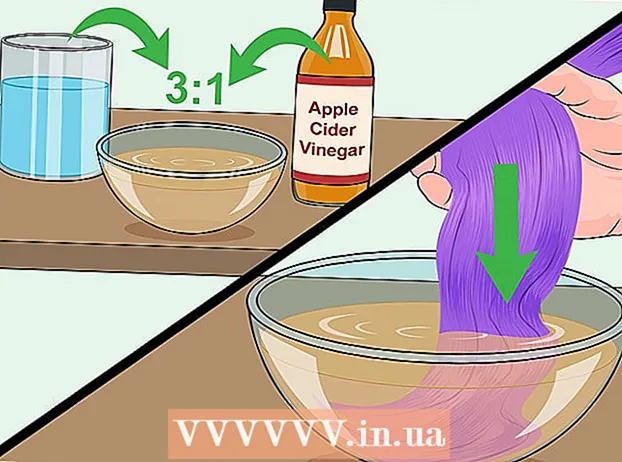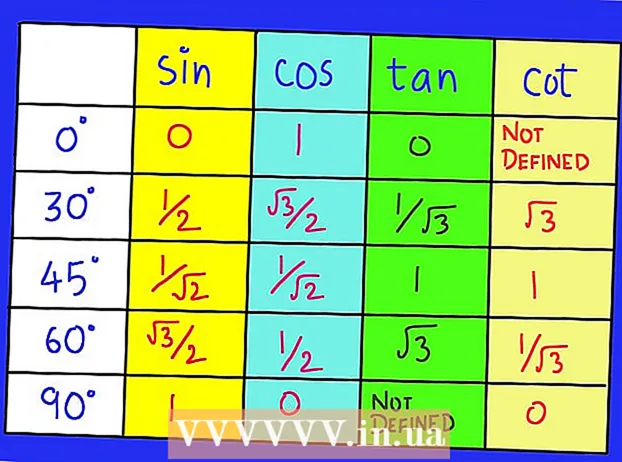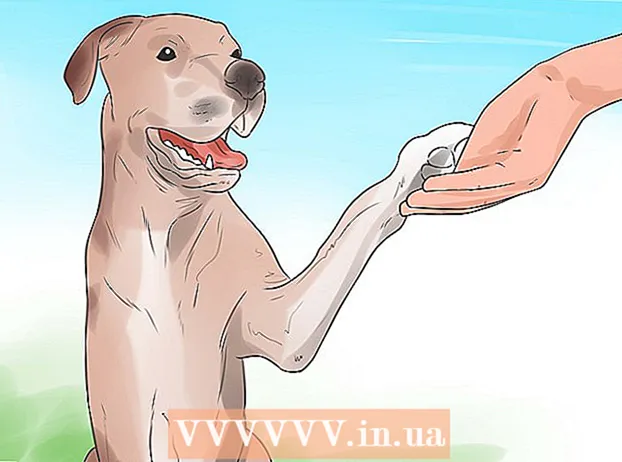Autor:
Lewis Jackson
Data De Criação:
12 Poderia 2021
Data De Atualização:
1 Julho 2024

Contente
Este artigo mostra como habilitar cookies e JavaScript em seu navegador. Cookies são pedaços de dados de sites visitados que o navegador armazena para tornar a reentrada e o uso desses sites mais rápidos e pessoais. JavaScript é uma linguagem de computador que permite ao navegador carregar e exibir algumas coisas atraentes nas páginas da web. Lembre-se de que, por padrão, o JavaScript está habilitado na maioria dos navegadores.
Passos
Método 1 de 8: Para Chrome para Android
. Esta opção se tornará azul marinho ou verde
. Isso é feito para habilitar os cookies.
- Se o botão Cookies estiver azul ou verde, os Cookies já estão ativados.
- Você também pode marcar a caixa "Permitir cookies de terceiros" perto do topo da página para permitir que sites visualizem cookies.

. Este botão deslizará para a direita e ficará azul ou verde
. Veja como habilitar o JavaScript no navegador Chrome do Android.
- Se a chave do JavaScript estiver azul ou verde, o JavaScript já está habilitado.
Método 2 de 8: Para Chrome para desktop

(Permite que o site salve e leia dados de cookies). Este botão cinza ficará azul quando você clicar nele, indicando que os cookies estão ativados.- Se o botão estiver azul, significa que os cookies já estão ativados.
. Essa opção está no canto superior esquerdo da página.
no Windows 10 Pro ou posterior. Você deve ter o Editor de Política de Grupo no computador Windows, o que significa que você não pode habilitar ou desabilitar o JavaScript no Microsoft Edge no Windows 10 Home ou na edição Starter.

. Este ícone de engrenagem está no canto superior direito da janela. Um menu suspenso será exibido.
Configurações para iPhone. Toque no aplicativo cinza com uma forma de engrenagem. Normalmente, você encontrará esse aplicativo na tela inicial.
Branco. Este interruptor ficará verde
, significando que o JavaScript para Safari está ativado. propaganda
Método 8 de 8: Para Safari para Mac
Abra o Safari. Este é um aplicativo de bússola azul no Dock.
Clique Safári. Este menu está localizado no canto superior esquerdo da tela do Mac.
Clique Preferências (Opção). Esta opção está perto do topo do menu suspenso Safári.
Clique no cartão Privacidade (Privacidade). Esta guia está na parte superior da janela.
Clique na caixa suspensa "Cookies e dados do site". Esta caixa está perto do topo da janela.
Clique Sempre permitir (Sempre permitir). Veja como habilitar cookies no Safari.
Clique no cartão Segurança (Segurança). Esta opção está no meio da janela Configurações.
Marque a caixa para "Ativar JavaScript". Esta caixa está ao lado de "Conteúdo da Web:". Esta é a etapa para habilitar o JavaScript no Safari, embora você provavelmente precise recarregar o navegador antes que as páginas afetadas funcionem. propaganda
Adendo
- Os cookies podem ser próprios ou de terceiros. Cookies primários são cookies do site que você está visitando. Cookies de terceiros são cookies de anúncios colocados no site que você está visualizando. Cookies de terceiros são usados para rastrear usuários em vários sites, permitindo que eles forneçam anúncios que correspondam às preferências do usuário. Permitir cookies de terceiros é a configuração padrão na maioria dos navegadores da web.
- Na maioria dos navegadores da web, os cookies e o JavaScript estão habilitados; Na verdade, você não precisa ativá-los, a menos que você ou outra pessoa os tenha desativado.
Atenção
- Os cookies podem causar muito desconforto durante a navegação, mas também contribuem para o tipo de anúncio que você vê. Os cookies também podem invadir a privacidade.